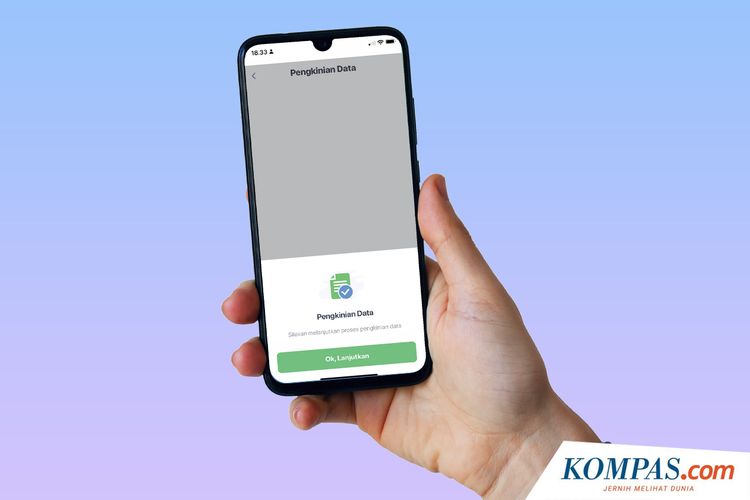
KOMPAS.com - Pengkinian data BPJS Ketenagakerjaan adalah istilah untuk proses pembaruan data oleh seluruh pesertanya untuk memvalidasi data yang sudah ada.
Jika Anda adalah karyawan yang terdaftar dalam BPJS Ketenagakerjaan, maka perlu melakukan pengkinian data untuk memperbarui informasi agar tetap valid.
Anda bisa melakukan pembaruan data melalui aplikasi JMO (Jamsostek Mobile), aplikasi resmi dari BPJS Ketenagakerjaan yang berfungsi sebagai media layanan informasi programnya.
Baca juga: Cara Download Kartu BPJS Ketenagakerjaan di Aplikasi JMO
Lantas, bagaimana cara melakukan pengkinian data BPJS Ketenagakerjaan di aplikasi JMO?
Cara pengkinian data BPJS Ketenagakerjaan
Dikutip dari laman resmi BPJS Ketenagakerjaan, berikut cara pembaruan atau pengkinian data kepesertaan BPJS Ketenagakerjaan melalui aplikasi JMO:
- Buka aplikasi JMO di ponsel Anda.
- Pada halaman beranda, klik menu “Pengkinian data”.
- Akan muncul notifikasi jika Anda belum pernah melakukan pengkinian data, klik “Ok, lanjutkan”.
- Pada halaman data kepesertaan, silakan cek kembali data Anda. Jika sudah benar, klik “Sudah”.
- Klik opsi “ambil foto”, lalu lakukan swafoto dengan ketentuan seperti yang dijelaskan pada laman verifikasi peserta.
- Lengkapi data kontak Anda, seperti email, nomor ponsel, hingga NPWP, klik “Selanjutnya”.
- Isi data kependudukan sesuai dengan KK dan KTP Anda, klik “Selanjutnya”.
- Lengkapi data tambahan seperti riwayat pendidikan dan kontak darurat, klik “Selanjutnya”.
- Pada laman konfirmasi, cek kembali seluruh data Anda. Jika sudah benar, centang kotak pernyataan dan klik “Konfirmasi”.
- Proses selesai dan akan muncul pop up notifikasi berhasil.
Baca juga: Syarat Pinjam Uang di BPJS Ketenagakerjaan lewat Aplikasi JMO
Cara daftar akun JMO
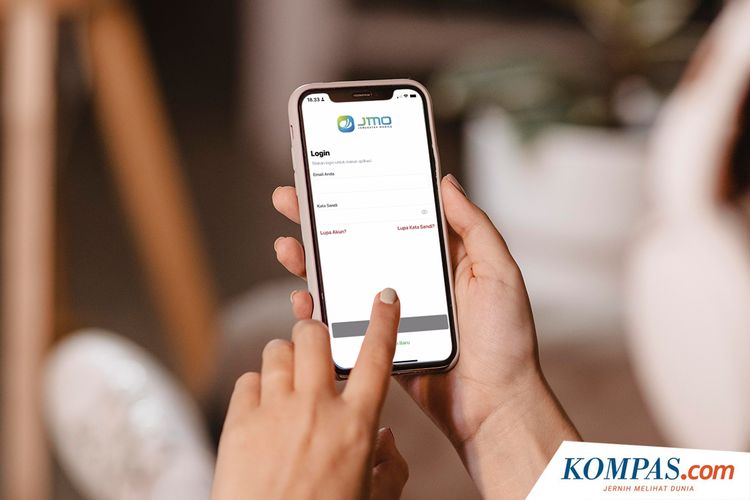 Ilustrasi cara daftar akun JMO BPJS Ketenagakerjaan.
Ilustrasi cara daftar akun JMO BPJS Ketenagakerjaan.Bagi Anda yang belum memiliki akun JMO, berikut adalah langkah-langkah untuk mengunduh dan mendaftar akunnya:
- Download dan buka aplikasi JMO di ponsel Anda
- Pada halaman awal, pilih opsi “Buat akun baru”
- Klik “Ya, saya sudah terdaftar”, apabila Anda sudah terdaftar sebagai peserta BPJamsostek. Jika belum, Anda perlu mendaftar sebagai peserta terlebih dahulu
- Pilih jenis kepesertaan yang sesuai, apakah Penerima Upah, Bukan Penerima Upah, atau Pekerja Migran Indonesia
- Pilih kewarganegaraan, klik “selanjutnya”
- Lengkapi data diri berupa NIK, nomor peserta, nama lengkap dan tanggal lahir, klik “selanjutnya”
- Masukkan email aktif, yang nantinya digunakan untuk login, klik “selanjutnya”
- Anda akan menerima kode verifikasi pada email tersebut, masukkan pada kolom yang tersedia. Klik “verifikasi”
- Masukkan nomor ponsel aktif Anda, klik “selanjutnya”
- Anda juga akan menerima kode verifikasi pada nomor ponsel, masukkan pada kolom yang tersedia. Klik “selanjutnya”
- Buat password atau kata sandi Anda, dengan minimal 8 karakter yang terdiri dari kombinasi huruf kapital, huruf kecil, angka, dan karakter khusus. Klik “selanjutnya”
- Baca dan pahami syarat dan ketentuan, klik “setuju”
- Selesai.
Demikian cara mudah melakukan pembaruan data BPJS Ketenagakerjaan via aplikasi Jamsostek Mobile.
Baca juga: Tidak Perlu Resign, Begini Cara Mencairkan BPJS Ketenagakerjaan Saat Masih Bekerja
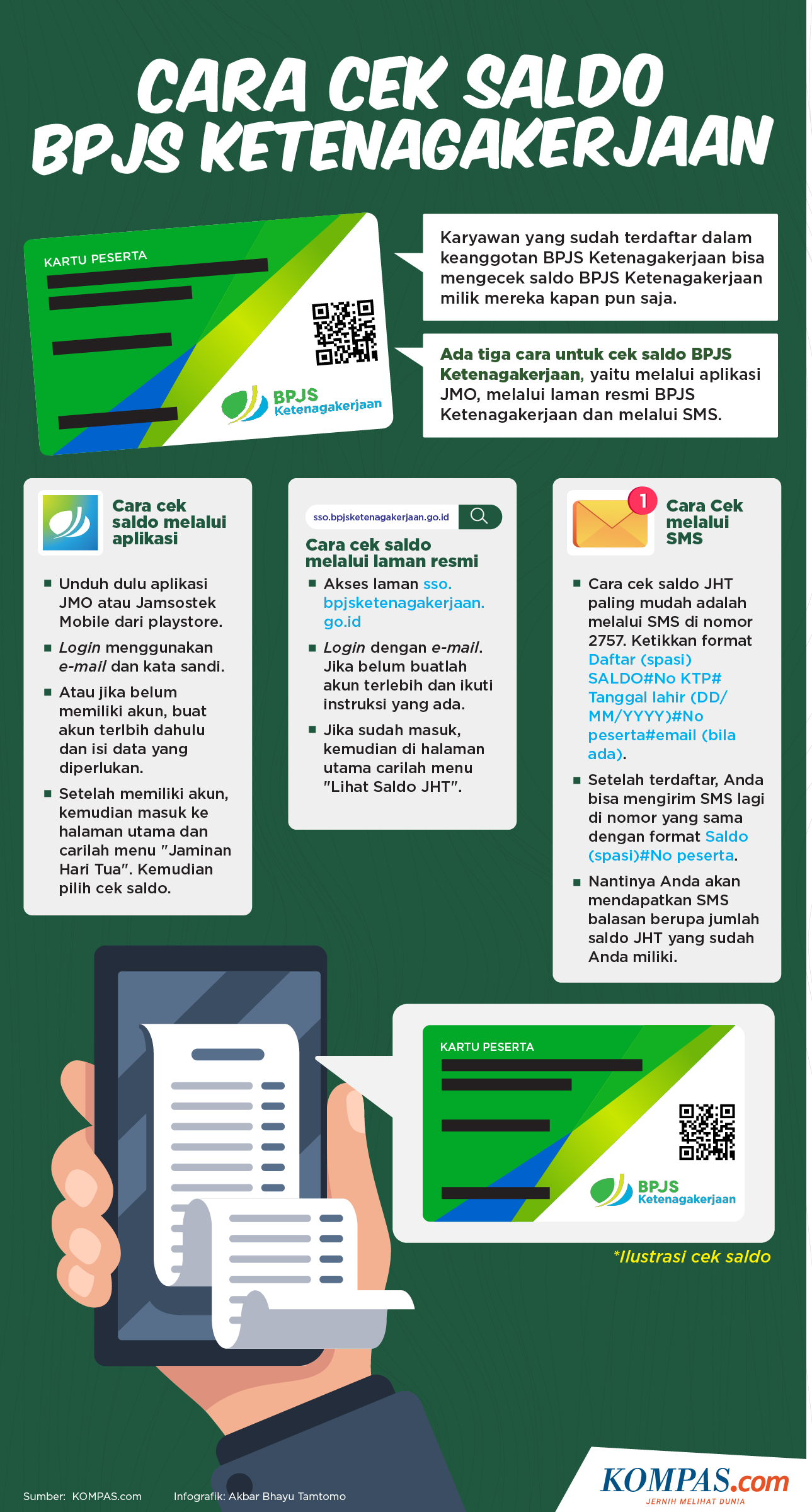 Infografik: Cara Cek Saldo BPJS Ketenagakerjaan
Infografik: Cara Cek Saldo BPJS Ketenagakerjaan

























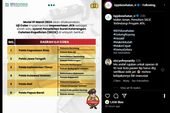








![[POPULER TREN] Dampak La Nina bagi Indonesia | Beberapa Makanan Mengandung MIkroplastik](https://asset.kompas.com/crops/v1Nk-5jwH6KNXVD-XqJ_53_SeoE=/11x0:790x519/177x117/data/photo/2024/04/28/662e6cfd33f9c.jpg)












![[POPULER NASIONAL] Dokter Gus Muhdlor Salah Terbitkan Surat Rawat | Jokowi Siapkan Prabowo Jadi Penerusnya](https://asset.kompas.com/crops/rUIHCXMUh7zzOjqbZhfwMbKVhig=/0x0:0x0/300x200/data/photo/2024/04/16/661e3bdaaa0d0.jpeg)





![[POPULER JABODETABEK] Wanita Jatuh ke Celah Peron dan Gerbong KRL di Stasiun Manggarai | Rumah TKP Brigadir RAT Bunuh Diri Pernah Dimiliki Fahmi Idris](https://asset.kompas.com/crops/IY70JbwtAdzl2LjoVwrcIdAa0SE=/0x0:0x0/300x200/data/photo/2024/04/28/662dde741153c.jpg)










